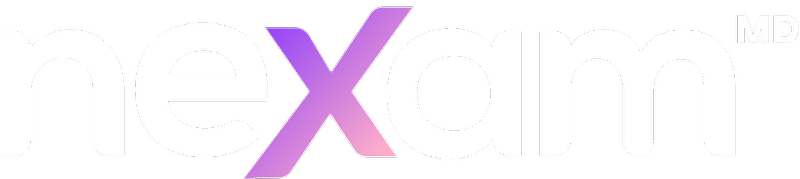Étape 1 : Réception de votre code d'accès
Un courriel vous est d'abord envoyé par Nexam. Ce courriel contient votre code d'accès unique pour vous inscrire à la plateforme. Votre code d'accès sera valide pendant une durée de 7 jours.
Étape 2 : Connexion à la plateforme
Ensuite, vous devez cliquer sur le lien de connexion figurant dans le courriel pour accéder à la plateforme. Vous serez redirigé vers l'espace de connexion, où vous devrez saisir votre code d'accès. L'adresse de connexion est la suivante : https://app.nexam.io/connexion/code-invitation
Étape 3 : Acceptation des conditions
Vous serez invité à créer votre mot de passe pour vos futures connexions à la plateforme. Votre mot de passe doit respecter les critères suivants :
- Contenir au moins une lettre minuscule
- Contenir au moins une lettre majuscule
- Contenir au moins un chiffre
- Comprendre au moins 8 caractères
Ensuite, vous devrez accepter les Conditions d'utilisation ainsi que la Politique de protection des renseignements personnels. En acceptant ces conditions, vous vous engagez à utiliser la plateforme d'examens en ligne uniquement pour les fins autorisées.
Une fois que vous avez sélectionné votre mot de passe et accepté les conditions, vous serez invité à vous connecter à Nexam en utilisant votre nouveau mot de passe.
Étape 4 : Accès au tableau de bord personnalisé
Le "Tableau de bord" affiche vos examens numériques à venir ainsi que ceux que vous avez déjà déposés pour correction. Lors de votre première connexion, vous aurez accès à une simulation de pratique de quelques minutes sur votre "Tableau de bord" afin de vous familiariser avec l'environnement Nexam. Pour certains examens, cette simulation de pratique est obligatoire.
Avant de commencer la simulation de pratique, vous devez valider les configurations de votre ordinateur.
Étape 5 : Validation des configurations requises
-
Pour vous aider, Nexam met à votre disposition un onglet intitulé "Valider votre appareil". Sous cet onglet, vous pouvez effectuer une validation des spécifications techniques telles que le partage vidéo (partage d'écran, partage de la caméra), la vitesse de connexion internet, l'affichage de documents et l'environnement de rédaction.
- Si vous avez besoin de valider les spécifications techniques, Nexam vous propose un outil de validation disponible dans une bannière située sous l'onglet "Valider votre appareil" dans le "Tableau de bord". Vous devez simplement cliquer sur le bouton "Télécharger" pour utiliser cet outil. (Pour obtenir une assistance supplémentaire à cette étape, veuillez consulter l'article disponible ici).
 Étape 6 : Profil et mot de passe
Étape 6 : Profil et mot de passe
À partir du "Tableau de bord", vous pouvez accéder à votre profil et modifier votre mot de passe.
Étape 7 : L'examen ou l'épreuve officielle
Pour commencer la rédaction d'un examen, voici les étapes à suivre le jour et à l'heure de votre convocation :
- Connectez-vous à la plateforme Nexam en utilisant le navigateur Chrome.
- Sur votre "Tableau de bord", cliquez sur le bouton "débuter" correspondant à votre examen. Ce bouton apparaîtra à la date et à l'heure prévues de l'examen.
- Si applicable, activez le partage d'écran en sélectionnant "L'intégralité de votre écran" et activez la capture vidéo par webcam.
- Acceptez les conditions d'utilisation et cliquez sur le bouton "Étape suivante" en bas de la page.
- Lisez attentivement la page d'instructions et cochez les attestations requises.
- Cliquez sur le bouton "Débuter l'examen".
- Confirmez le début de la rédaction en cliquant sur "OK".